渲染是指基于三維場景來創建二維圖像的一個過程。本文給大家介紹在浩辰CAD渲染輸出場景模型的方法和技巧,希望大家喜歡。
本例將通過渲染如圖所示的三維場景,與大家一起學習在浩辰CAD中渲染輸出場景模型的方法和技巧,希望本教程對大家有一定的幫助。


(1)執行“文件”→“打開”命令,打開本書附帶光盤\Chapter-14\“室內場景.dwg”文件。激活“相機1”視圖,對場景進行渲染,可觀察到使用默認設置渲染出場景的場景效果,如圖所示。

(2)執行“視圖”→“渲染”→“高級渲染設置”命令,或者在“渲染”工具欄中單擊“高級渲染設置”按鈕,打開“高級渲染設置”選項板。
(3)在“高級渲染設置”選項板頂端的“渲染預設”下拉列表中選擇“高”選項,然后在“基本”卷展欄中,對渲染輸出圖像的分辨率進行設置,
(4)接著在“間接發光”卷展欄中,單擊“全局照明”標題欄右側的“指定光源是否應該將間接光投射到場景中。”按鈕,啟用“全局照明”方式,
提示:在“高級渲染設置”選項組中,用戶還可以對圖像質量、陰影、光線跟蹤反射和折射、最終聚集等渲染參數進行設置,以達到理想的圖像效果。
(5)單擊“高級渲染設置”選項板右上角的“渲染”按鈕,或者在“渲染”工具欄中單擊“渲染”按鈕,在“渲染”窗口中對場景進行渲染,如圖所示。

提示:在渲染過程中,如果用戶提前發現渲染的效果不是理想中的效果,可按鍵,終止渲染并關閉“渲染”窗口。如果只想終止渲染而不關閉“渲染”窗口,可通過單擊渲染進度條左側的圖標,來取消渲染過程。
(6)渲染完畢后,效果如圖所示。
圖14-50 渲染后的場景效果
提示:如果用戶制作的是一個室外的三維場景,有時需要為其添加環境“霧”效果。通過單擊“渲染”工具欄中的
SHAPE \* MERGEFORMAT
“渲染環境”按鈕,打開“渲染環境”對話框,如圖所示。在該對話框中可啟用“霧”效果,并對霧的顏色、衰減和影響范圍等參數進行設置。
(7)在“渲染”窗口中執行“文件”→“保存”命令,打開“渲染輸出文件”對話框。

圖14-52 “渲染輸出文件”對話框
(8)設置要渲染輸出文件的保存路徑,然后參照圖14-53所示對渲染輸出的圖像文件名稱和格式進行設置,然后單擊“保存”按鈕退出對話框。
提示:在浩辰CAD中可以輸出多種不同格式的圖像文件,如BMP、TGA、TIF、PCX、JPG和PNG。
(9)退出“渲染輸出文件”對話框后,將打開“JPEG圖像選項”對話框,在該對話框中可設置圖像的質量和輸出文件的大小,。保持默認設置單擊“確定”按鈕關閉對話框,完成圖像文件的輸出。
(10)完成圖像文件的輸出后,讀者可從Windows資源管理器中打開輸出的圖像文件,查看最終效果,如圖所示。

以上為大家介紹的在浩辰CAD渲染輸出場景模型的方法,是通過使用在場景中已設置好的光源、材質和環境設置(例如背景和霧化),給場景的幾何圖形進行著色。

2023-10-18
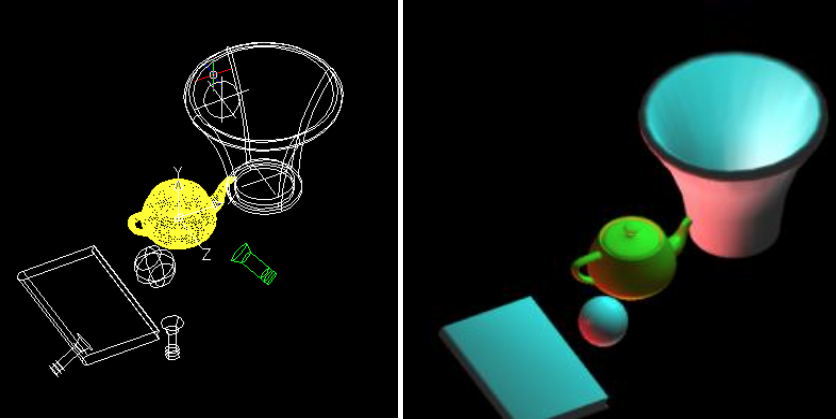
2023-03-22
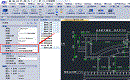
2020-12-17
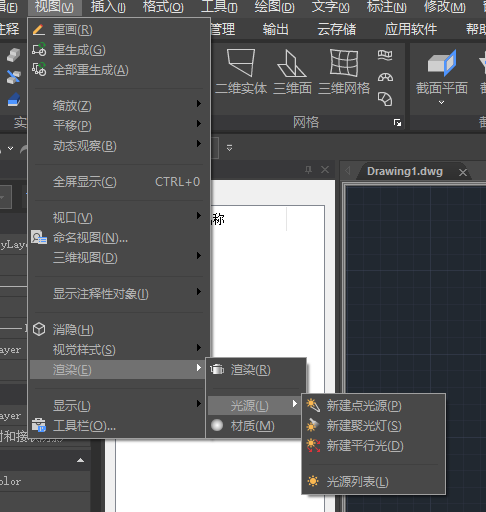
2019-11-14
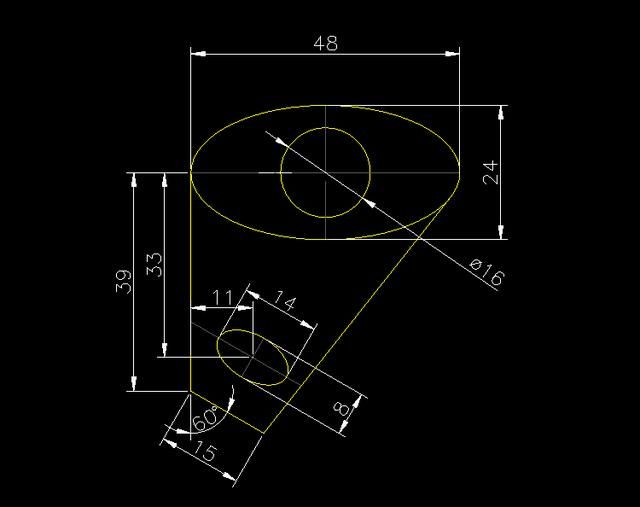
2019-11-14
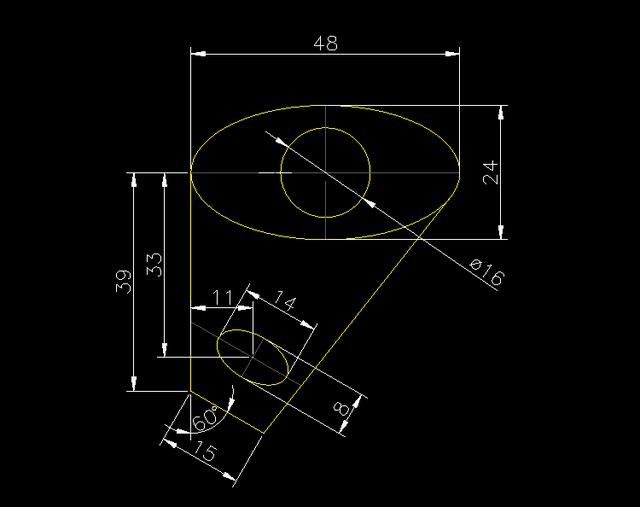
2019-11-14
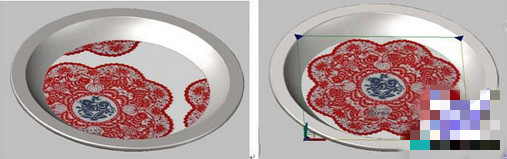
2019-11-05
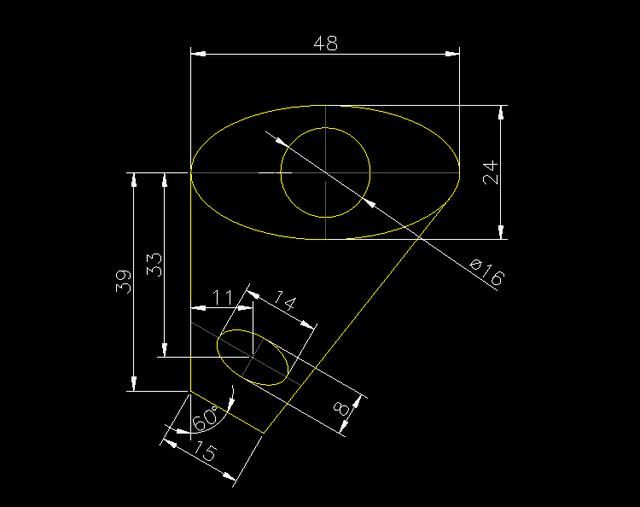
2019-09-10

2019-09-05
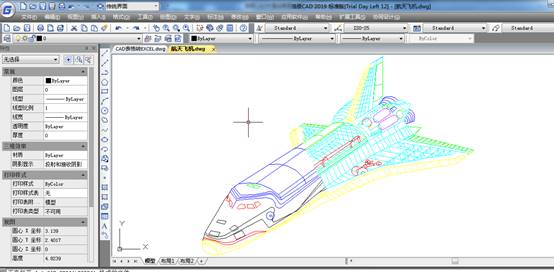
2019-08-13
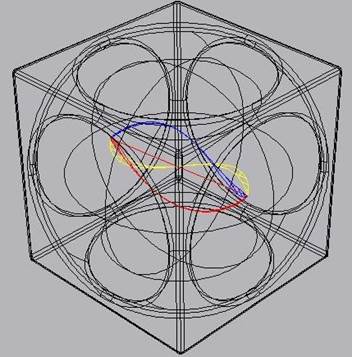
2019-08-12
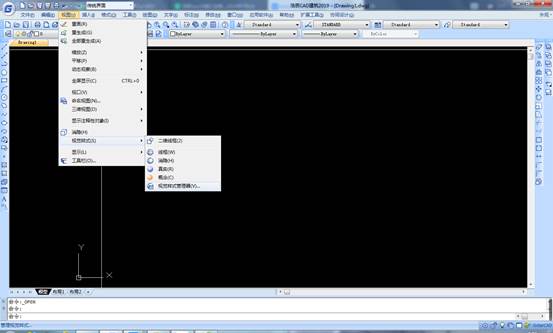
2019-08-12
